Adobe Premiere Pro 2020(PR)系统兼容性报告(不支持的视频驱动程序)完美解决方案
视频中用到的软件Advanced Uninstaller PRO,以及Adobe全家桶,可以,关注公众号【我的小碗汤】回复【Adobe系列】获取。
背景近日,由于博主的笔记本电脑过于卡顿,升级了128GB的固态硬盘到512GB,重装系统后也需要重装生产力工具——Adobe系列全家桶。
2019年10月,Adobe发布了最新的Adobe Premiere Pro 2020以及其他系列的最新版本全家桶应用,换了硬盘的博主自然要重装系统和重装Adobe Premiere Pro 2020等生产力工具。
然而,在本次Adobe Premiere Pro 2020安装成功后,打开Adobe Premiere Pro 2020出现了系统兼容性报告问题。
如果你打开Adobe Premiere Pro 2020,也出现了下图的系统兼容性报告问题,下面是解决方案。
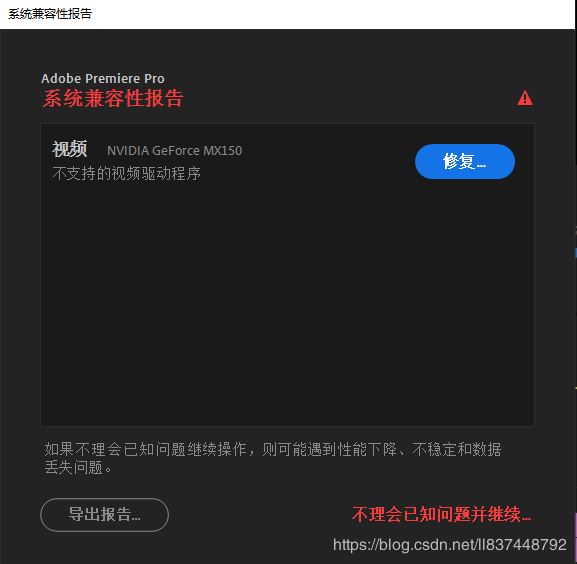
根据Adobe Premiere Pro 2020的系统兼容性报告显示,我们当前电脑的显卡驱动的版本太旧了,无法跟上最新版的Adobe Premiere Pro 2020对显卡驱动的要求。
因此解决此问题的方法就是在显卡驱动官网下载最新版本的显卡驱动。
可以用360驱动大师或驱动人生备份当前电脑的显卡驱动,目的就是确保我们安装最新版的显卡驱动后,出现显卡驱动不稳定,导致电脑屏幕画面不能正常显示时,我们可以回退我们电脑的显卡驱动版本。
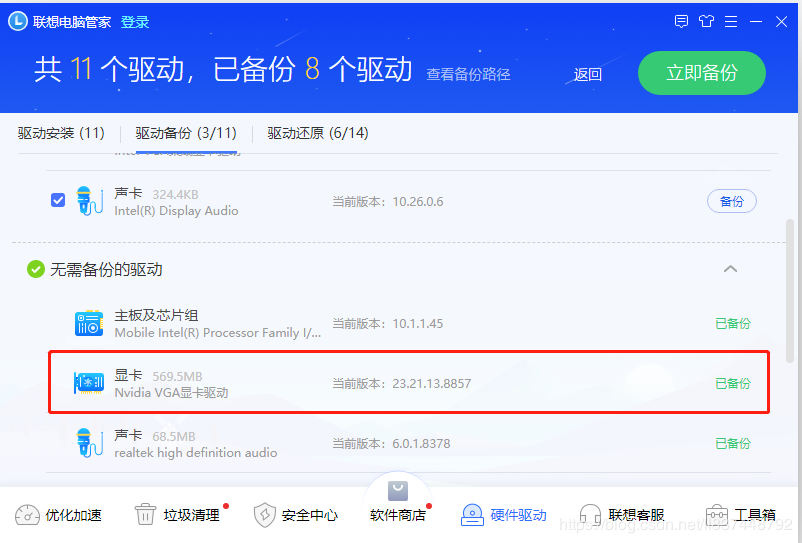
博主不推荐从360驱动大师或驱动人生或者联想电脑管家更新显卡驱动的版本,因为360驱动大师或驱动人生提供的最新显卡驱动版本太老了,360驱动大师给博主显卡驱动提供的最新显卡版本是2016年的,跟不上时代,因此博主建议按照下面步骤从显卡驱动官网下载最新版本的显卡驱动。
按照Adobe Premiere Pro 2020给出的如何安装NVIDIA 驱动程序网页教程,我们可以在该网页看到Adobe Premiere Pro 2020给我们的NVIDIA 驱动程序升级教程。
在电脑桌面鼠标右键,打开NVIDIA控制面板
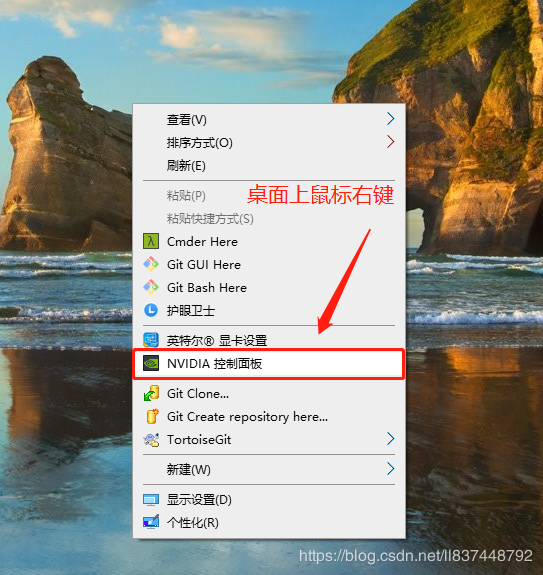
在NVIDIA控制面板的主界面,我们就可以看到我们当前电脑的显卡驱动的型号和版本号。
下图就是博主电脑的显卡驱动的型号"GeForce MX150"。
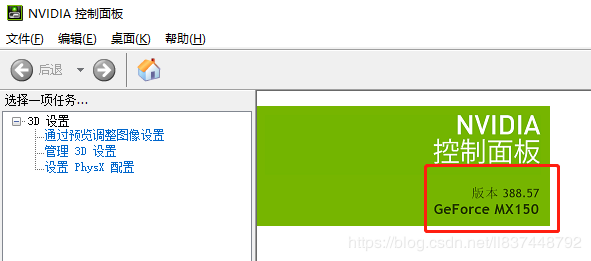
按照Adobe Premiere Pro 2020的如何安装 NVIDIA 驱动程序网页教程的第3步,我们可以打开NVIDIA 驱动程序下载页面。(此处,你可以直接点击上方蓝色字体跳转到NVIDIA 驱动程序下载页面)
在NVIDIA 驱动程序下载页面,根据我们电脑的显卡驱动型号和操作系统版本号在选择框里面选择对应的选择项。如博主电脑的显卡驱动的型号是"GeForce MX150",操作系统是WIN10 64位。
下载类型中有Game Ready 驱动程序 (GRD)和Studio 驱动程序 (SD)。
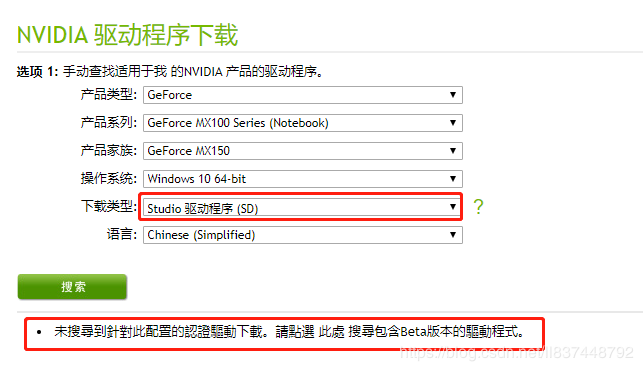
如果您是电脑游戏玩家,侧重游戏的稳定性和质量,请选择 Game Ready 驱动程序。
如果您是内容创作者,侧重视频编辑、图形设计等的稳定性和质量,请选择 Studio 驱动程序。
Adobe Premiere Pro 2020官方建议我们选择Studio 驱动程序 (SD),因为Studio 驱动程序 (SD)更适用于Adobe Premiere Pro 2020的剪辑视频。
值得注意的是,博主选择了Studio 驱动程序 (SD),然而搜索不到博主电脑显卡驱动的Studio 驱动程序 (SD)版本。
如果你也搜索不到你的电脑显卡驱动的Studio 驱动程序 (SD)版本,也不要灰心。我们可以切换下载类型为Game Ready 驱动程序 (GRD),再次搜索。像这次,博主就搜索到了博主电脑显卡驱动的Game Ready 驱动程序 (GRD)版本。
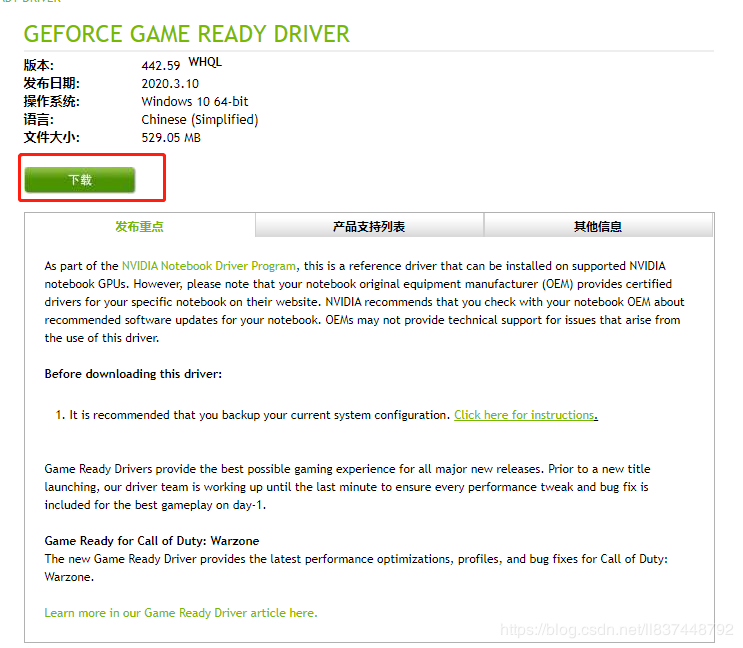
直接点击下载可能会很慢,可以右键复制下载链接到IDM下载器中下载。
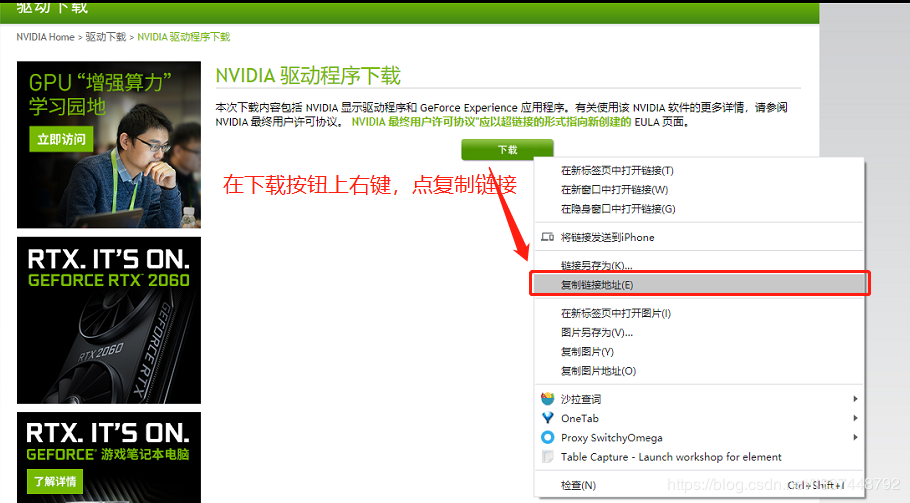
下载好之后,如下,直接双击运行:

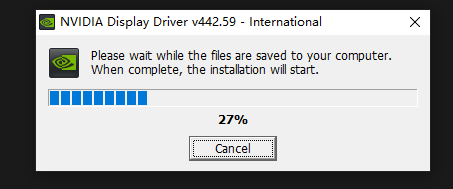
等待安装:
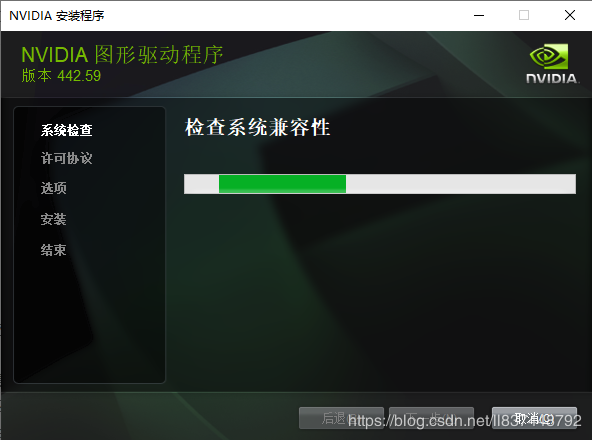
采用精简安装方式:
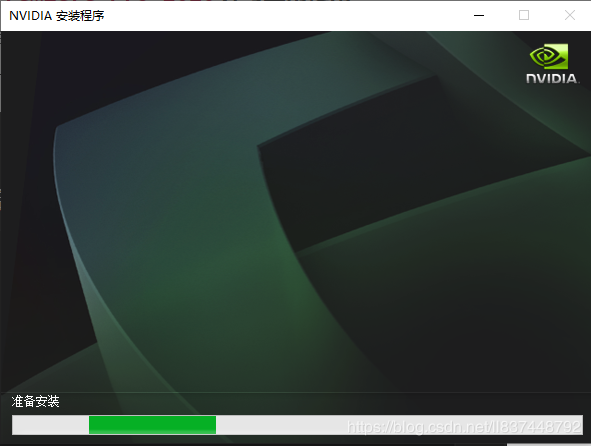
等待10分钟左右,安装好之后,选择稍后重启计算机。
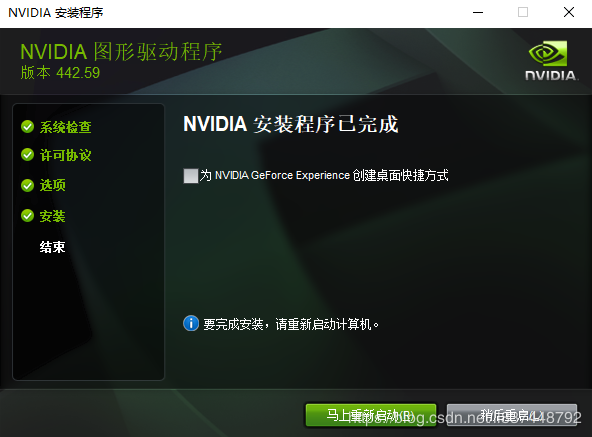
打开软件,在帮助里找到,系统兼容性报告。安装最新版本的电脑显卡驱动后,彻底关闭并再次打开Adobe Premiere Pro 2020,大概率系统兼容性报告提示就消失啦!
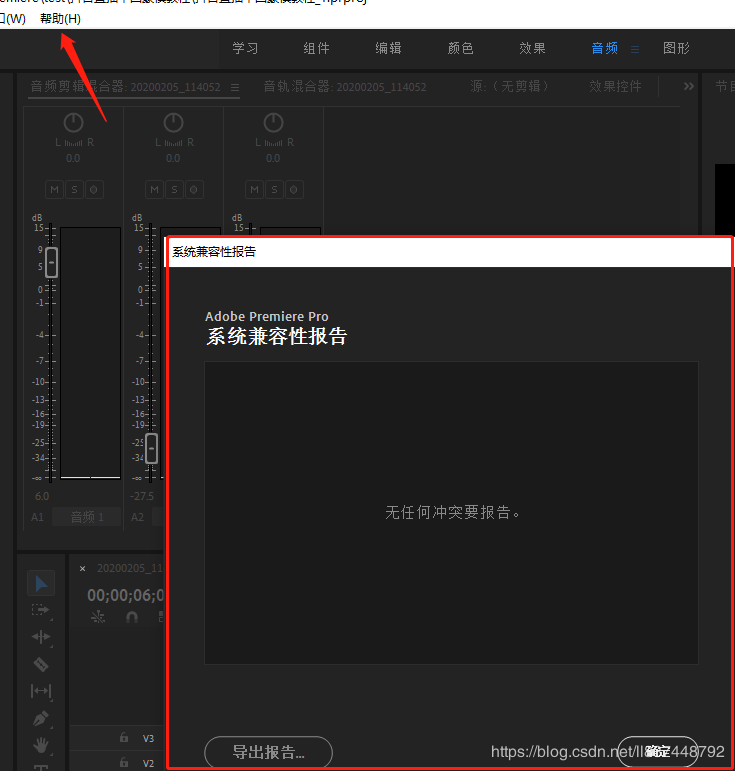
https://blog.csdn.net/wq6ylg08/article/details/103282594
视频中用到的软件Advanced Uninstaller PRO,以及Adobe全家桶,可以,关注公众号【我的小碗汤】回复【Adobe系列】获取。
作者:码农实战